7、对红心图层双击,加混合模式——斜面浮雕 如图,自己调节也可以。
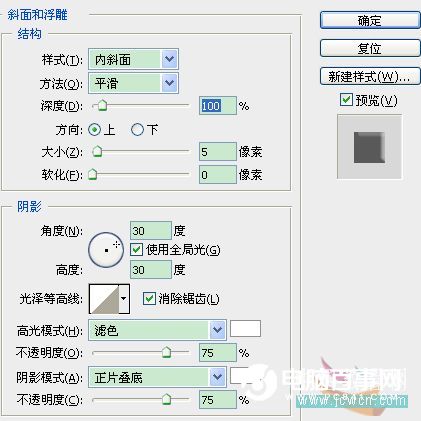
加外发光,也没怎么调,我就是换了个淡点的红色,自己调
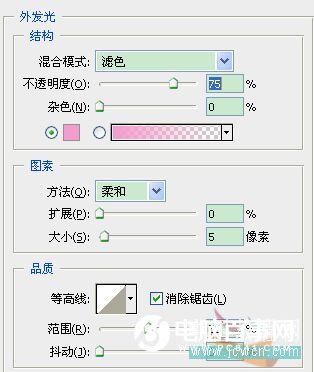
8、红心全部完成,不怎么好看啊,现在ctrl+shift+alt+e盖印,我想把它放在论坛头像上跳动。
9、把自己的论坛头像拿出来,将红心缩小放在头像上,我放在右上角,嘻嘻…… 复制红心盖印层二次,将红心盖印副本层2 ,用快捷键ctrl+t 放大,选择滤镜——高斯模糊2像素。
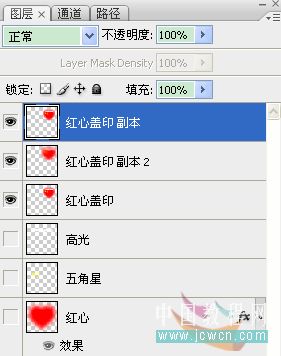
10、将红心盖印副本和红心盖印副本2 合并,注意:高斯模糊的层放在下面。
11、选择菜单栏 窗口——动画,分别打开红星盖印和红心盖印副本的眼睛,相当于两个画面来回显示,并将间隔时间设置为0.2秒,也可以自己设定间隔时间,记得播放点一次换成永远。

12、按快捷键ctrl+alt+shift+s 导出gif 格式动画。
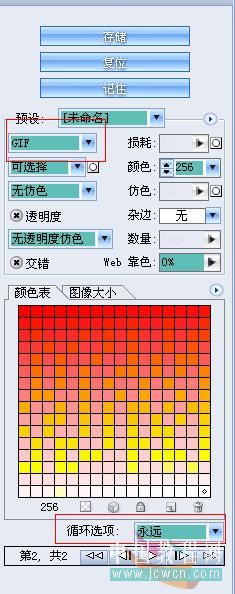
最终效果:





